简单几步解决win10笔记本电脑拔掉电源后屏幕变暗的问题
大家在使用win10旗舰版系统笔记本时应该都遇到过这样的情况,那就是电脑拔掉电源后屏幕会出现变暗的情况。那我们要怎么解决这个情况呢?有不熟悉电脑的用不知道怎么操作,那么小编就来教大家解决win10笔记本电脑拔掉电源后屏幕变暗的方法。
具体方法如下:
1、在Win10的开始菜单上单击右键,在弹出的菜单中点击【电源选项】;
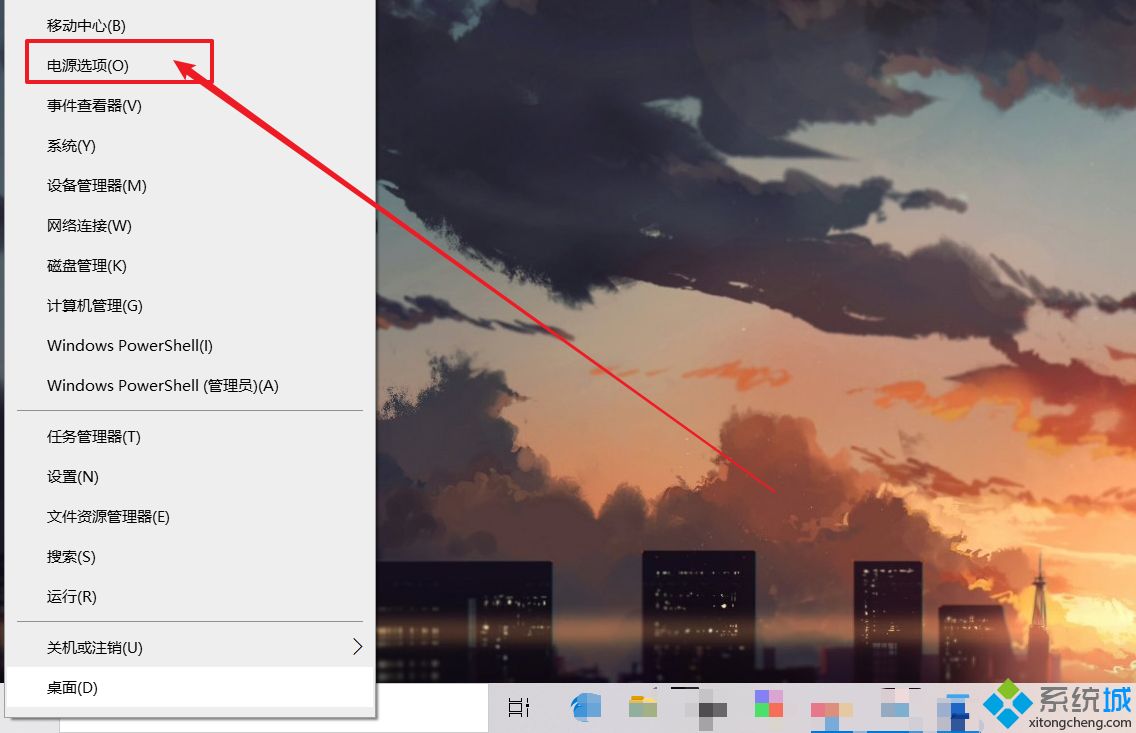
2、随后,点击右侧页面的【电池】选项;
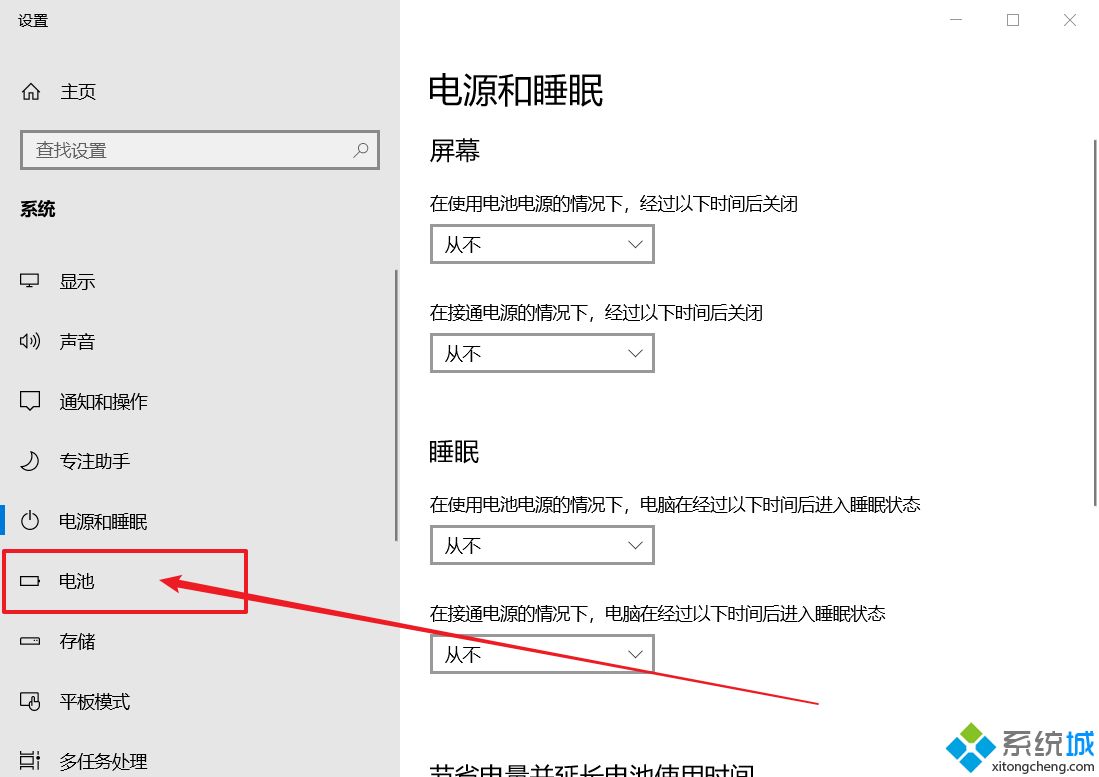
3、取消勾选【如果电池电量低于以下值,则自动打开节电模式】,取消勾选【在节电模式下降低屏幕亮度】。
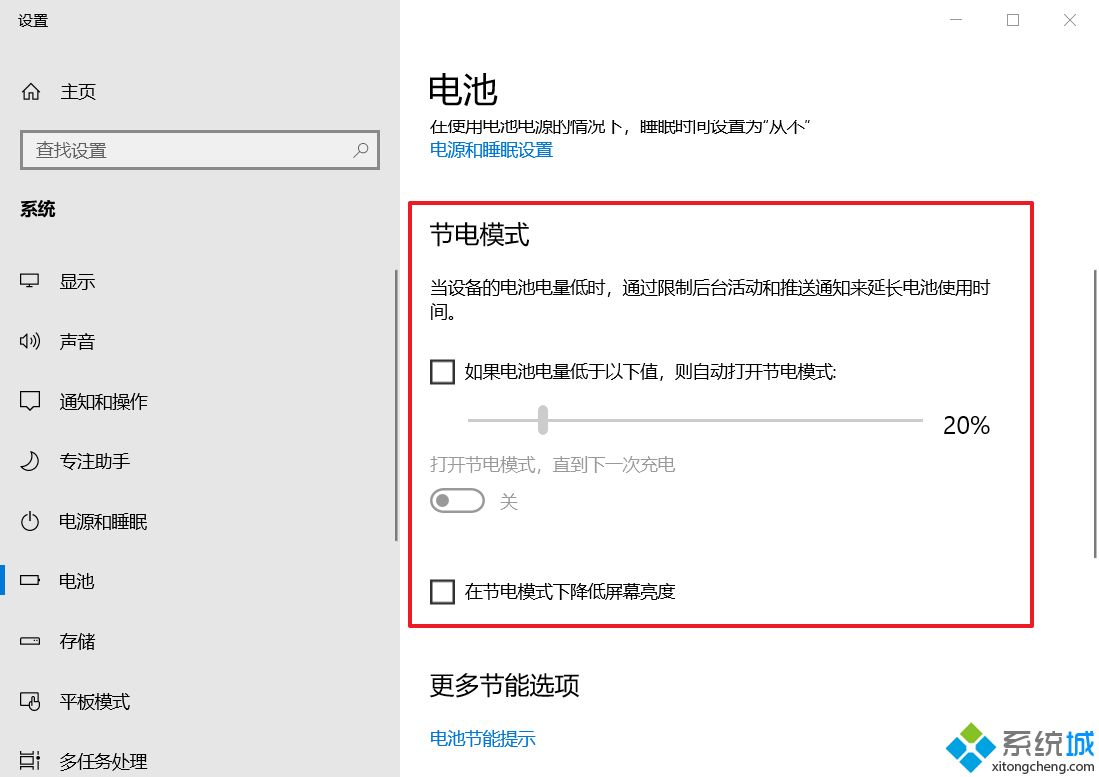
以上就是关于解决win10笔记本电脑拔掉电源后屏幕变暗的方法啦,希望可以帮助到大家哦。
我告诉你msdn版权声明:以上内容作者已申请原创保护,未经允许不得转载,侵权必究!授权事宜、对本内容有异议或投诉,敬请联系网站管理员,我们将尽快回复您,谢谢合作!










